Win10에서 내 컴퓨터를 데스크탑에 배치하는 방법에 대한 단계별 튜토리얼
- WBOYWBOYWBOYWBOYWBOYWBOYWBOYWBOYWBOYWBOYWBOYWBOYWB앞으로
- 2023-07-14 18:09:113120검색
최근 Win10으로 업그레이드한 일부 사용자는 Win10을 설치한 후 바탕 화면에 내 컴퓨터 아이콘이 없어서 바탕 화면이 변경되었는데, 사용자가 내 컴퓨터를 Win10에서 표시하려고 한다고 보고했습니다. 데스크탑인데 어떻게 설정해야 할지 모르겠어서 매우 고민 중입니다. 오늘 편집자가 가져온 Win10에서 내 컴퓨터를 데스크탑에 배치하는 방법에 대한 단계별 튜토리얼을 살펴보겠습니다.
1. “win+i”로 설정을 열고 개인화 옵션을 클릭하세요.
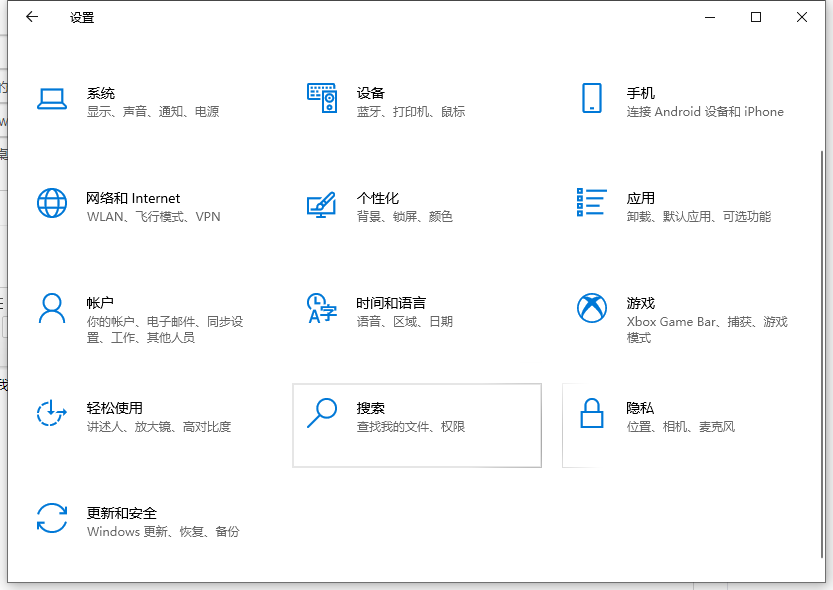
2. 그런 다음 테마 버튼
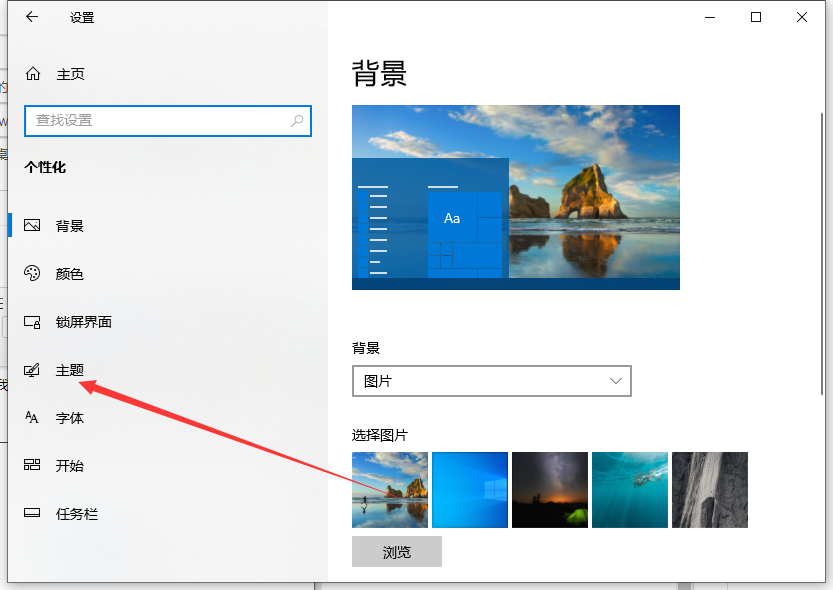
3을 클릭합니다. 오른쪽 관련 설정에서 바탕화면 아이콘 설정을 선택합니다.
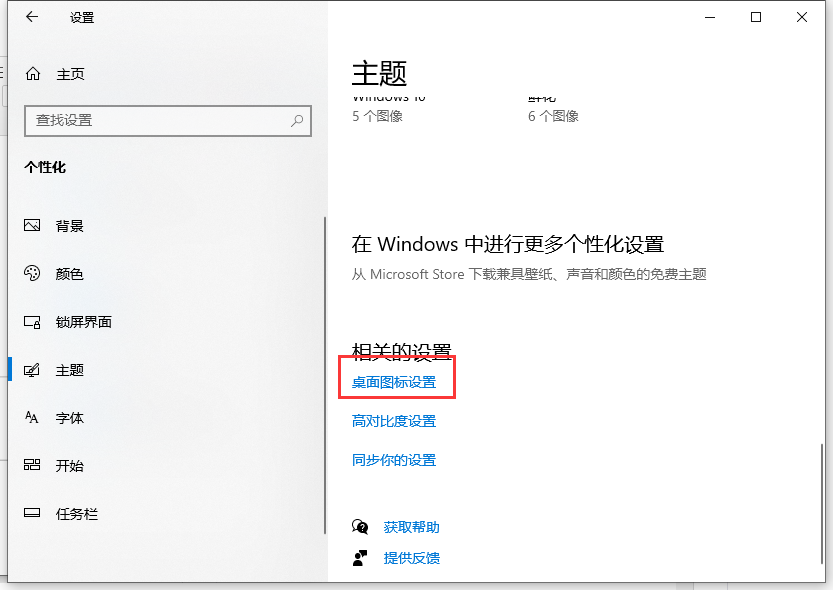
4. 팝업 바탕화면 아이콘 설정창에서 컴퓨터 옵션을 체크한 후 확인을 클릭하세요.
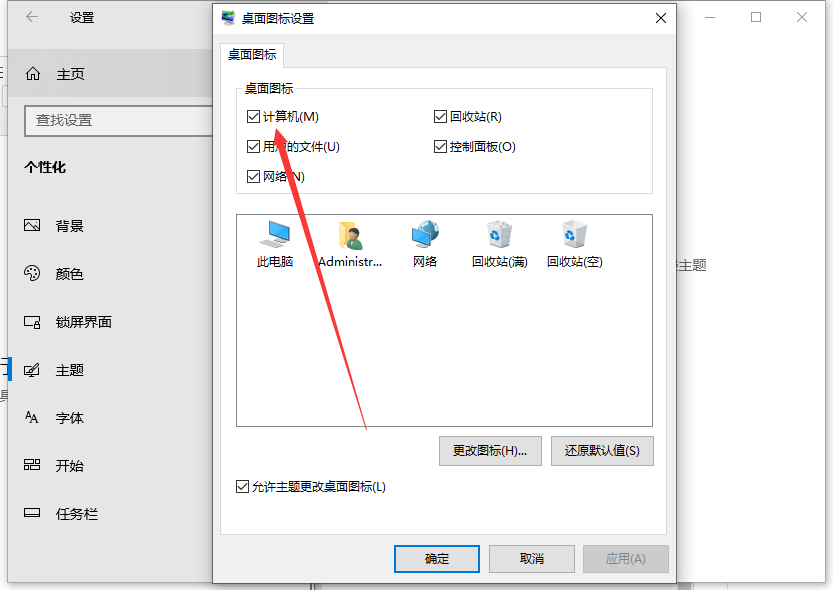
위는 win10에서 내 컴퓨터를 데스크탑에 배치하는 방법에 대한 단계별 튜토리얼입니다. 모두에게 도움이 되기를 바랍니다.
위 내용은 Win10에서 내 컴퓨터를 데스크탑에 배치하는 방법에 대한 단계별 튜토리얼의 상세 내용입니다. 자세한 내용은 PHP 중국어 웹사이트의 기타 관련 기사를 참조하세요!
성명:
이 기사는 windows7en.com에서 복제됩니다. 침해가 있는 경우 admin@php.cn으로 문의하시기 바랍니다. 삭제

